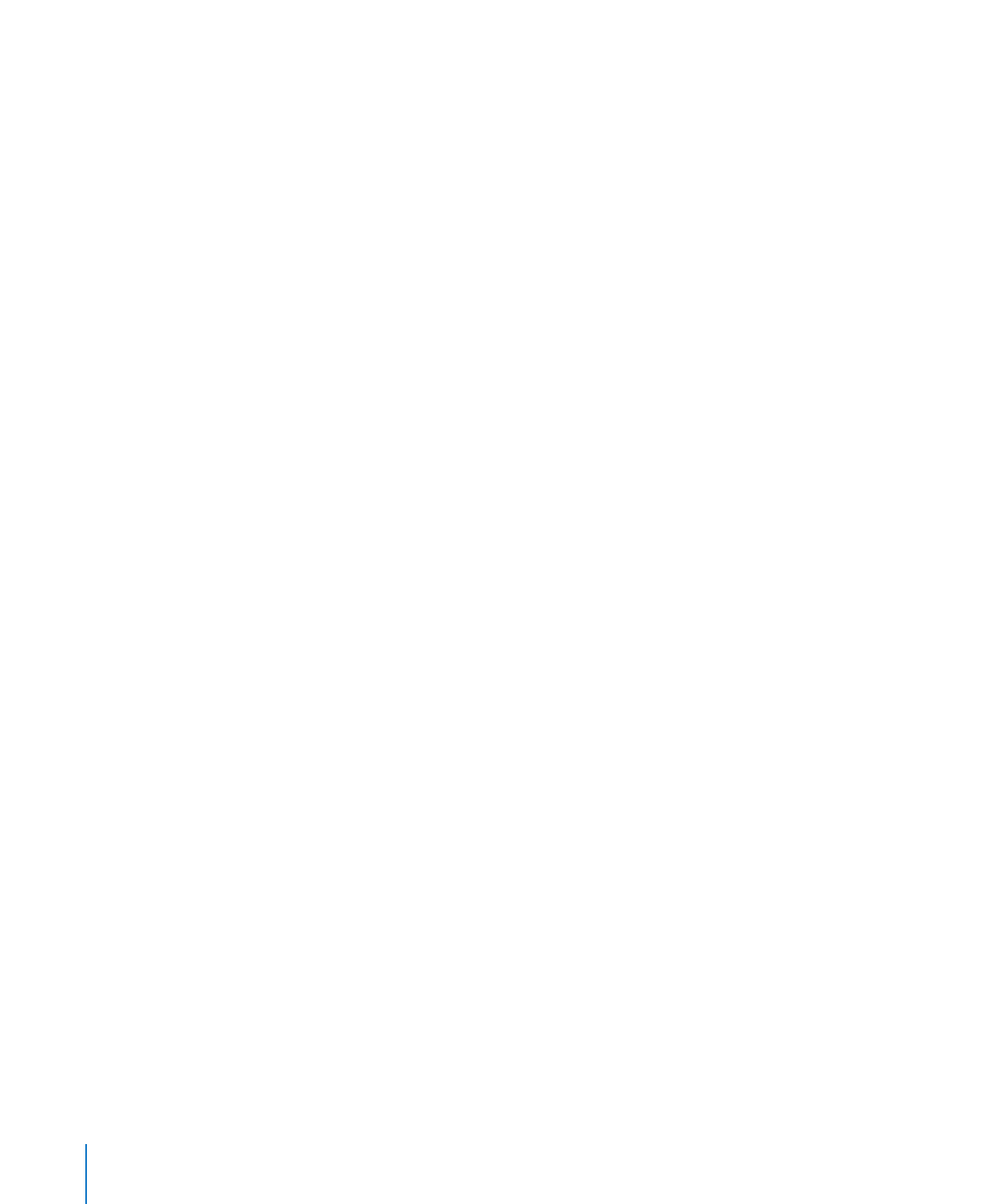
Personnalisation des réglages de test de Server Diagnostics Mac OS X
Vous pouvez personnaliser les réglages de test de Server Diagnostics de différentes
façons en choisissant les tests à exécuter, en décidant s’il faut les effectuer en boucle,
les arrêter ou les poursuivre lorsqu’une erreur se produit.
Pour personnaliser des réglages de test de Server Diagnostics Mac OS X :
1
Dans Server Diagnostics Mac OS X, sélectionnez les réglages de test souhaités.
40
Chapitre 4
Utilisation de Server Diagnostics
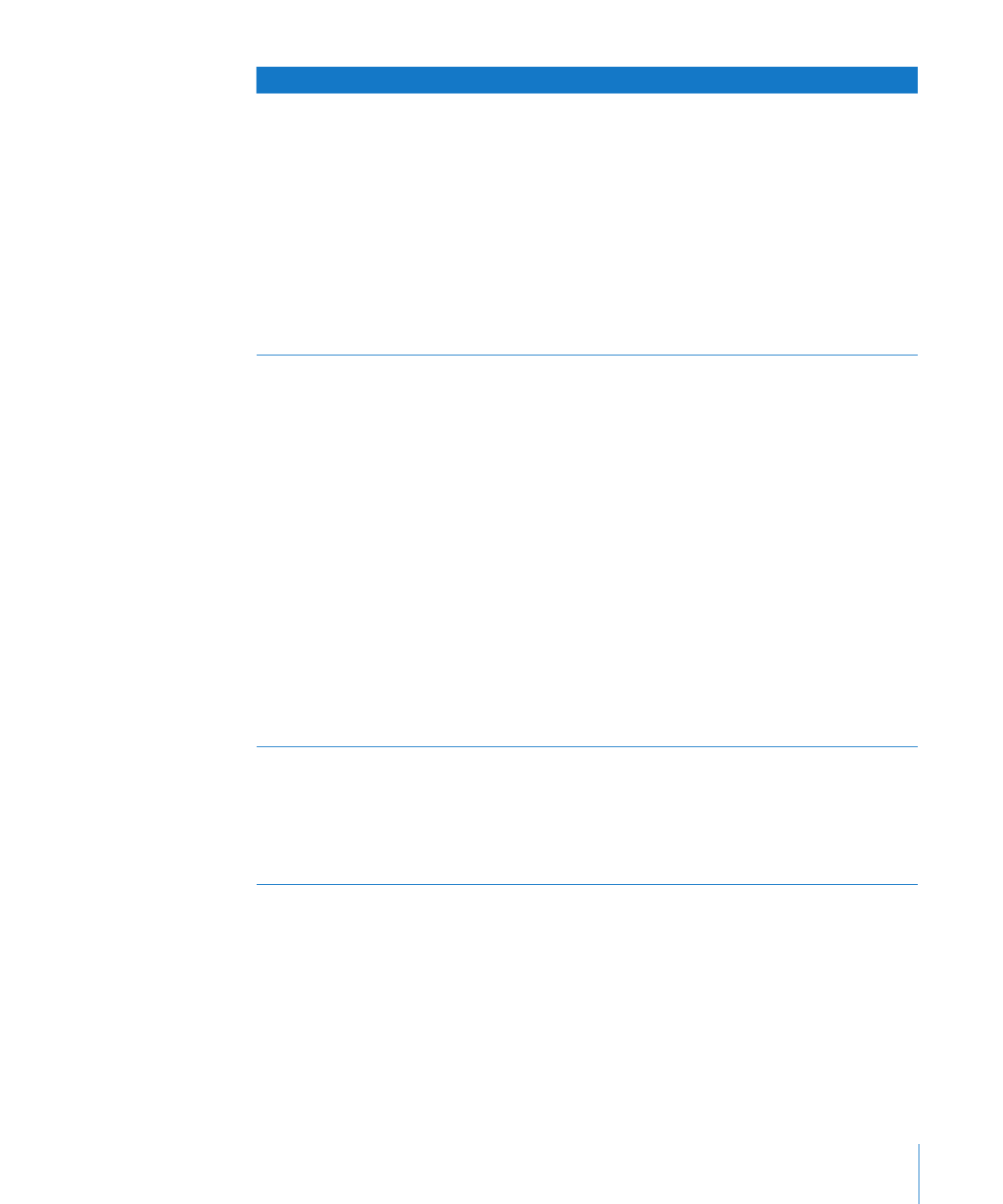
Chapitre 4
Utilisation de Server Diagnostics
41
Pour
Faites ceci
Choisir les tests à exécuter
Dans la liste Sélections de tests, procédez comme
suit :
Â
Pour sélectionner un test, cochez la case en
regard du test désiré.
Â
Pour sélectionner un test spécifique dans
une catégorie de tests, cliquez sur le triangle
d’affichage en regard de la catégorie, puis
sélectionnez les tests individuels.
Â
Pour sélectionner tous les tests, cliquez sur le
bouton Tout sélectionner (+).
Â
Pour supprimer tous les tests, cliquez sur le
bouton Tout désélectionner (-).
Exécuter en boucle tous les tests sélectionnés
Sélectionnez « Mettre en boucle les tests par »,
puis procédez comme suit :
Â
Pour exécuter en boucle tous les tests
sélectionnés un certain nombre de fois,
sélectionnez Nombre et saisissez un nombre
de boucles.
Â
Pour exécuter en boucle tous les tests
sélectionnés pendant une durée spécifique,
sélectionnez Temps et saisissez le nombre
d’heures et de minutes correspondant à la
durée d’exécution en boucle. Lorsque la durée
spécifiée est atteinte, la boucle en cours doit se
terminer avant d’arrêter les tests. Par exemple,
si une boucle de votre série de tests prend
2 heures et que la durée spécifiée est de 3
heures, Server Diagnostics Mac OS X arrête les
tests au bout de 4 heures. (Plutôt que d’arrêter
les tests après 3 heures, AXD attend la fin de la
boucle de test en cours pour s’arrêter.)
Modifier la procédure en cas d’erreur
Dans le menu local En cas d’erreur, procédez
comme suit :
Â
Pour arrêter les tests lorsque la première erreur
se produit, sélectionnez Arrêter.
Â
Pour poursuivre les tests lorsque des erreurs se
produisent, choisissez Continuer.
2
Pour enregistrer vos réglages de test personnalisés en vue d’une utilisation ultérieure,